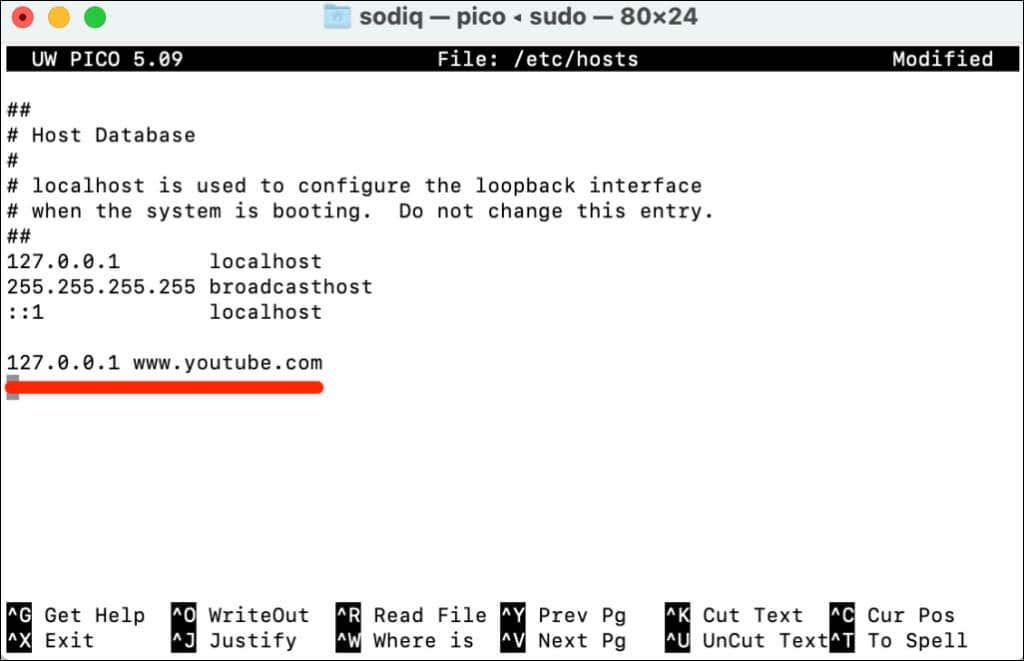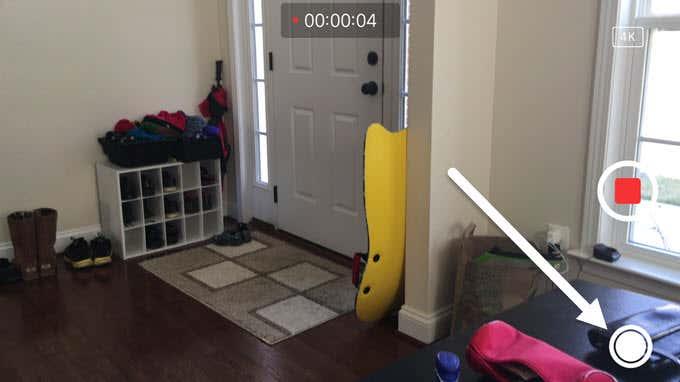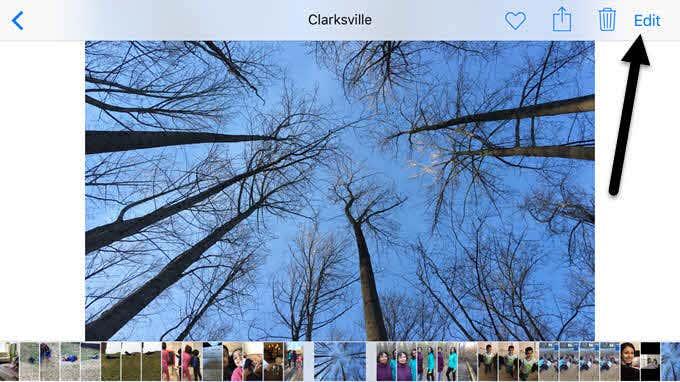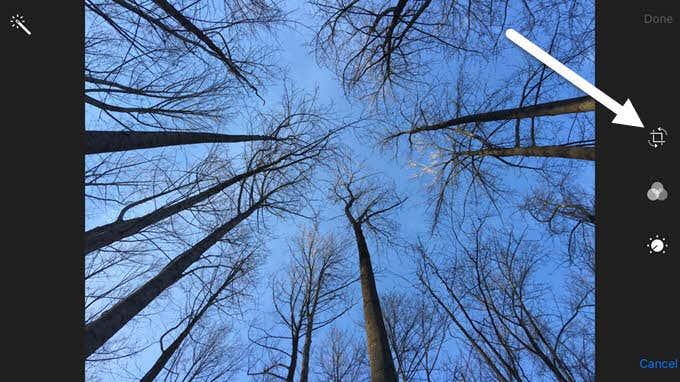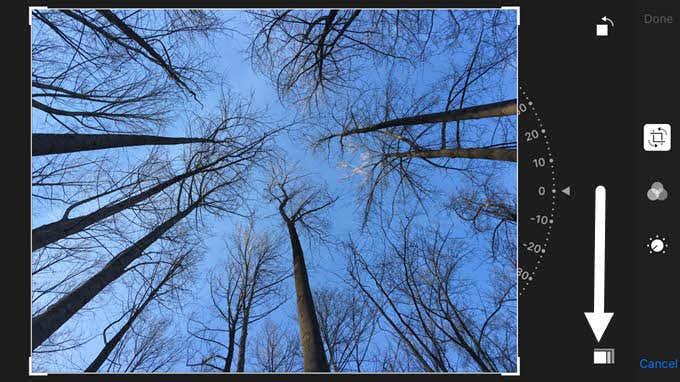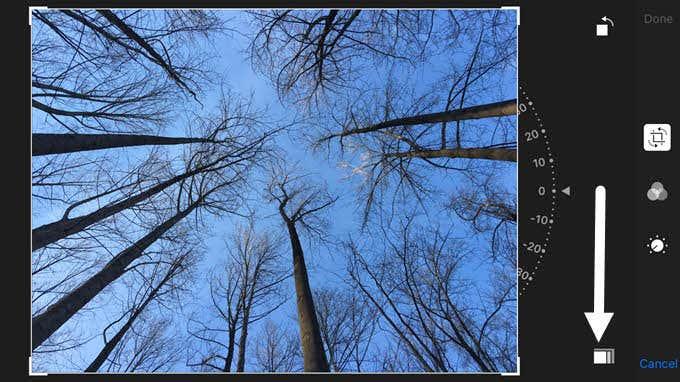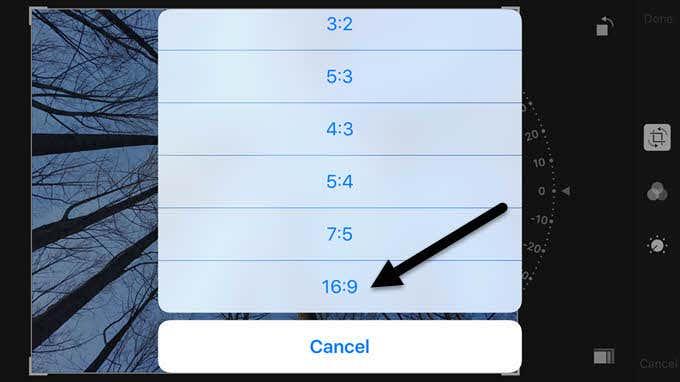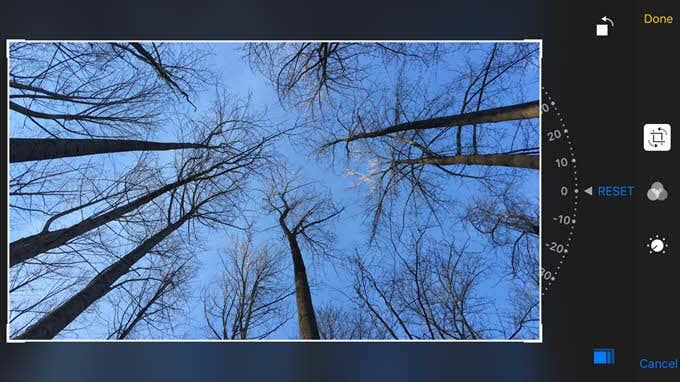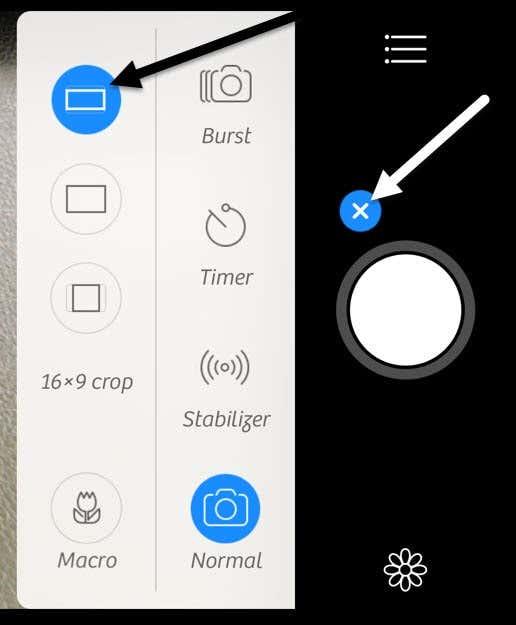Ако имате неки од новијих иПхоне-а, вероватно сте приметили да када сликате камером, увек има црне траке са обе стране слике. Екран иПхоне-а има другачији однос ширине и висине од фотографије и стога слика не испуњава цео екран.
За некога као што сам ја, ово је стварно сметња. Да, постоје предности начина на који Аппле то ради, што ћу објаснити у наставку, али је и даље фрустрирајуће што не могу да уживам у снимку целог широког екрана на свом иПхоне-у.
Срећом, постоји неколико начина на које можете снимити и прегледати већ снимљене фотографије у формату широког екрана на иПхоне-у. У овом посту ћу вам показати како да уређујете фотографије тако да могу да буду широког екрана и како да снимите фотографију на широком екрану, мада ова друга опција долази са неким упозорењима.
Аспецт Ратиос
Пре него што уђемо у детаље, покушајмо да разумемо зашто ће фотографије снимљене на иПхоне-у имати црне траке са обе стране фотографије као што је приказано испод:
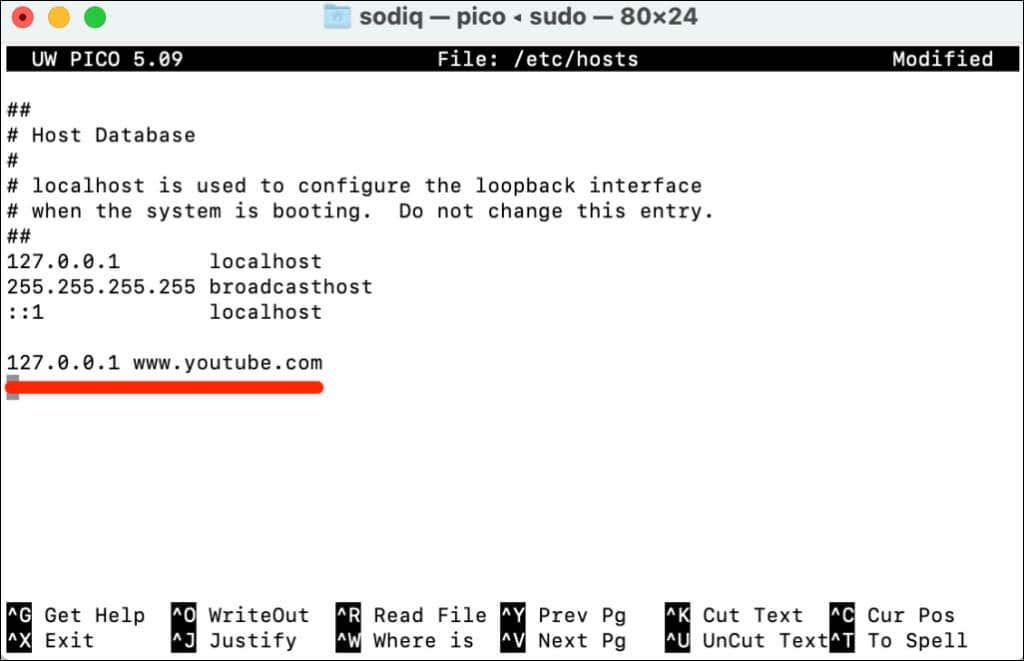
иПхоне снима фотографије у размери 4:3. Зашто? Па, очигледно је то пожељан однос у фотографији јер снима више пиксела на слици и преферирани је формат за штампање, итд. Ако би користили однос 16:9 за фотографије, онда не бисте могли да ухвати што више у сваком кадру.
Да ли сте икада приметили да када пређете са фотографије на видео на иПхоне-у, камера зумира? То је зато што се ХД видео снима у размери 16:9 и стога испуњава цео екран. Недостатак је што снимак мора да буде изрезан и видно поље је знатно мање.
По мом мишљењу, Аппле је требало да дода опцију за снимање фотографија у размери 16:9 и само да упозори кориснике да би резолуција била мања од максималне могуће резолуције са сликом у односу 4:3. У мојим тестовима, фотографија максималне резолуције у формату 4:3 са мог иПхоне 6С Плус била је 4032 к 3024.
У иОС-у постоје два начина да своје фотографије добијете у размери широког екрана 16:9: или уређивањем фотографије или снимањем слике док снимате видео. Ако уредите 4:3 фотографију и конвертујете је у 16:9, резултирајућа резолуција је 4032 к 2268. Ако снимите фотографију 16:9 док снимате видео, резолуција ће на крају бити 3840×2160.

Па шта то значи? У суштини, ако вам се свиђа формат широког екрана, само наставите да снимате фотографије у стандардном односу 4:3 и једноставно их уредите на 16:9 касније као што сам урадио горе. Мораћете мало да исечете слику (по висини), али ћете добити фотографију највише резолуције.
Слике широког екрана на иПхоне-у
У реду, сада када разумете механику начина на који се фотографије снимају и приказују на вашем телефону, хајде да разговарамо о два начина за добијање фотографија широког екрана. Први начин је најједноставнији, али захтева да снимите видео.
Отворите апликацију Камера и пређите на видео. Када почнете да снимате видео, видећете бели круг који се појављује на дну екрана. Ово вам омогућава да снимите слику током снимања видео записа.
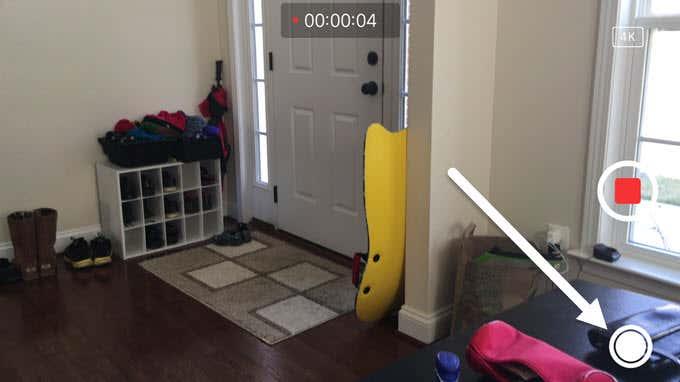
Постоји неколико разлога зашто ово није најбољи начин да се добије фотографија широког екрана. Прво, морате да снимите видео да бисте направили снимак широког екрана. Очигледно, можете једноставно избрисати видео касније, али ко жели да настави да снима видео записе сваки пут када жели да сними фотографију?
Друго, као што сам раније поменуо, резолуција фотографије снимљене у режиму камере је мања него да сте једноставно уредили стандардну фотографију 4:3. Хајде да разговарамо о томе како уредити фотографију. Отворите апликацију Фотографије и додирните фотографију коју желите да измените.
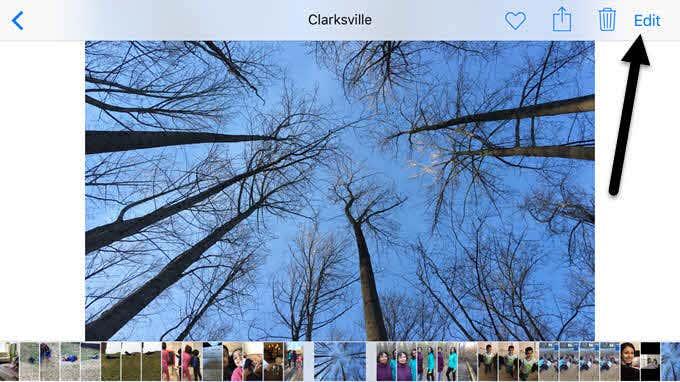
У горњем десном углу, само напред и додирните везу Уреди .
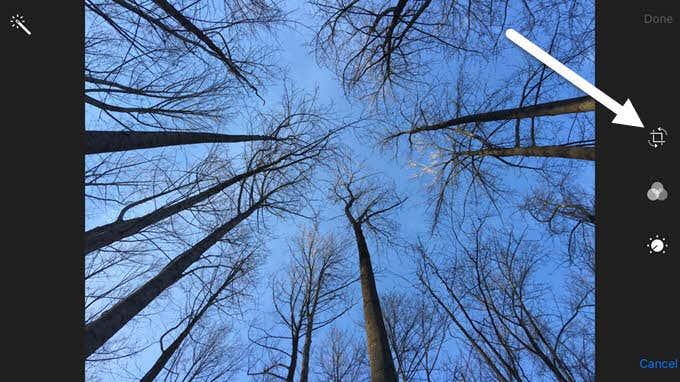
Сада додирните прву икону према врху, која служи за ротирање и исецање слике.
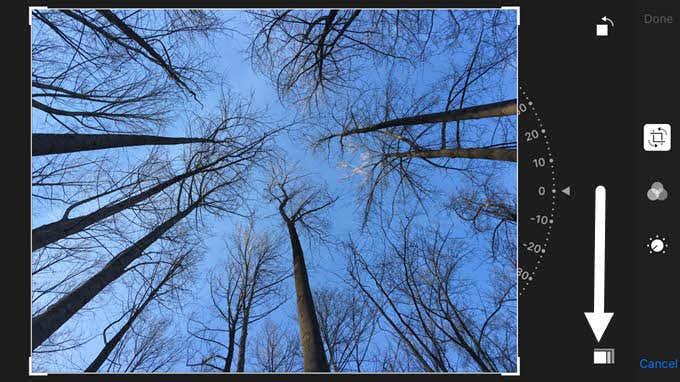
Појавит ће се још неколико икона заједно са точком које можете користити за ротирање слике. У нашем случају, морамо да додирнемо дугме за однос ширине и висине при дну, одмах поред дугмета Откажи .
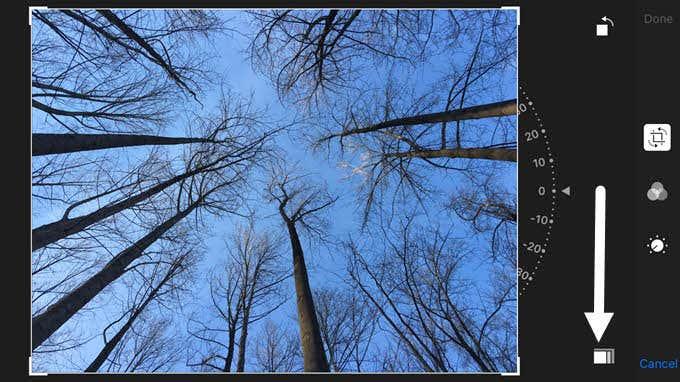
Сада ћете добити искачући прозор са неколико различитих размера страница које можете изабрати. Морате да скролујете до краја да бисте пронашли однос 16:9 и додирните га.
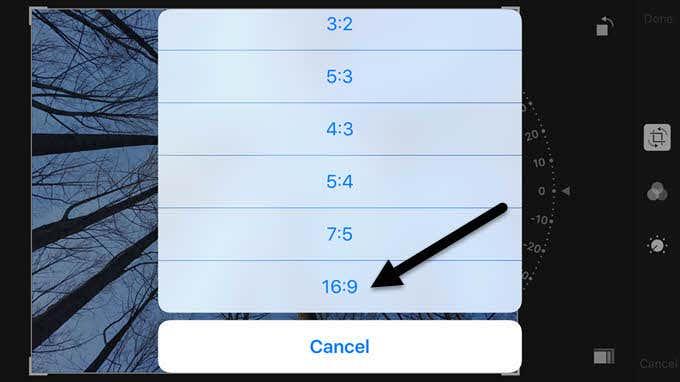
Коначно, морате да исечете слику тако што ћете је померати прстом. Део који се налази унутар кутије је оно што ће постати ваша нова фотографија широког екрана.
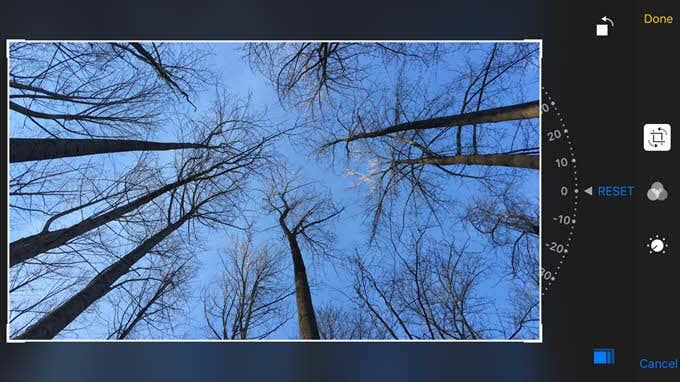
Додирните Готово и ваша фотографија ће сада бити у формату широког екрана! То је отприлике све. Нажалост, не постоји начин да се то уради на серији, комплету или фотографијама у једном потезу. Морате ручно да уредите сваку фотографију коју желите у формату широког екрана.
Цамера+
Ако вам то звучи као превелика бол, можете преузети апликацију из Апп Сторе-а под називом Цамера+ . Можете да промените режим снимања на 16:9 и да се слике аутоматски чувају у нормалном ролу фотоапарата.
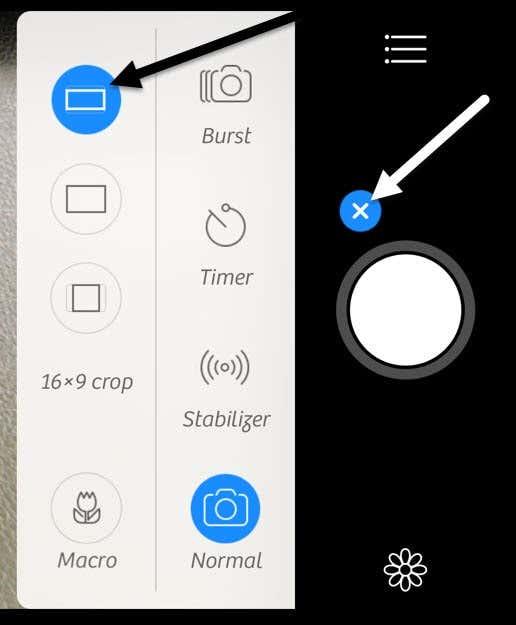
Само додирните малу икону плус поред дугмета великог белог круга, а затим изаберите икону широког екрана у менију који ће се појавити. Да бисте сачували слике у својој камери, додирните малу икону хамбургера (три линије), затим додирните АутоСаве и изаберите Цамера Ролл .
Ово је вероватно најлакши начин да осигурате да све ваше фотографије буду снимљене у формату широког екрана без потребе да ручно радите било шта друго. Резолуција слике је такође била 4032×2268, тако да је то уједно и максимална могућа резолуција у том формату. Можете да урадите много других сјајних ствари са том апликацијом, тако да је потпуно вредно трошкова ако волите слике широког екрана све време.
Надамо се да ће вам ови савети помоћи да разумете и уживате у фотографијама које снимате на свом иПхоне-у. Ако имате питања, слободно коментаришите. Уживати!